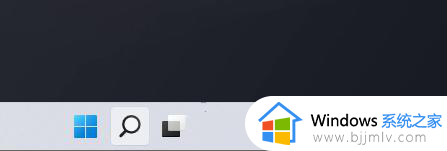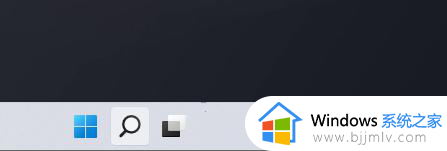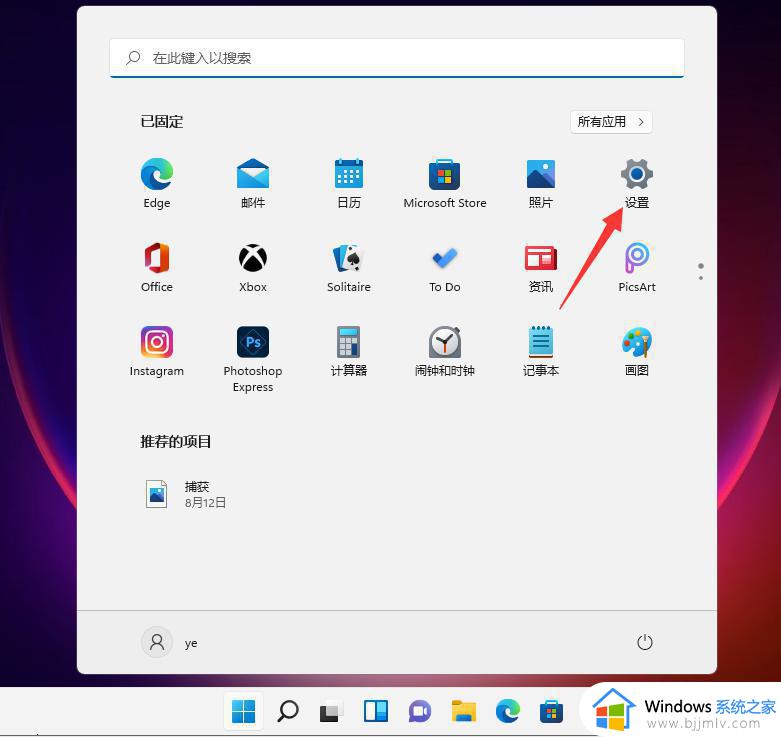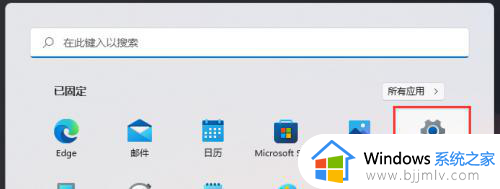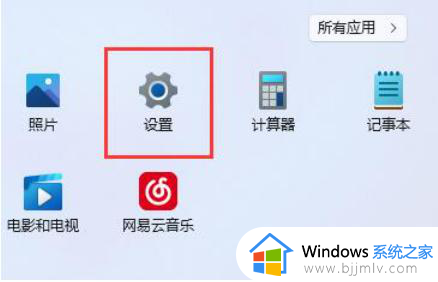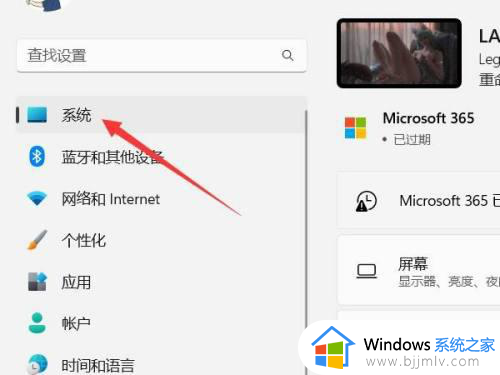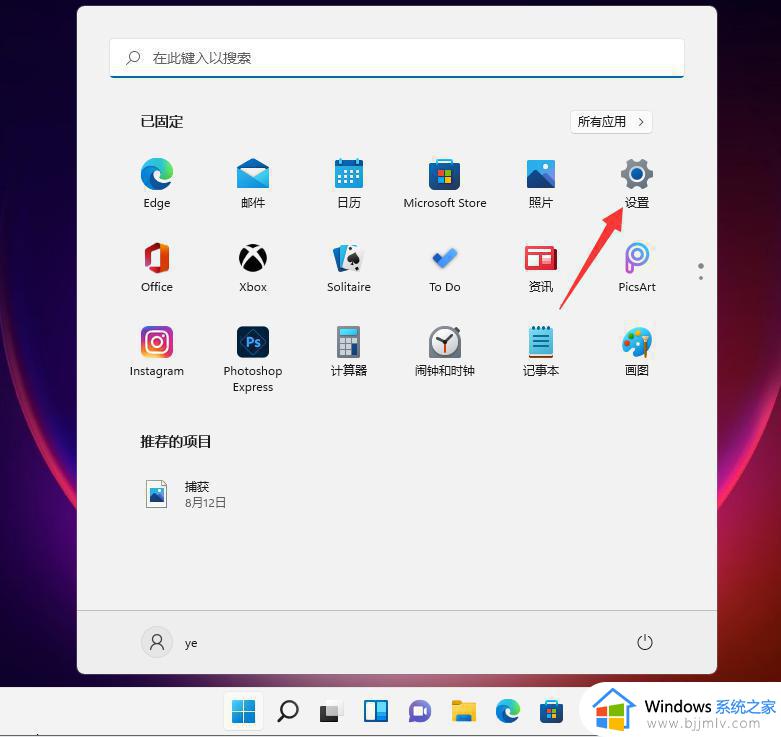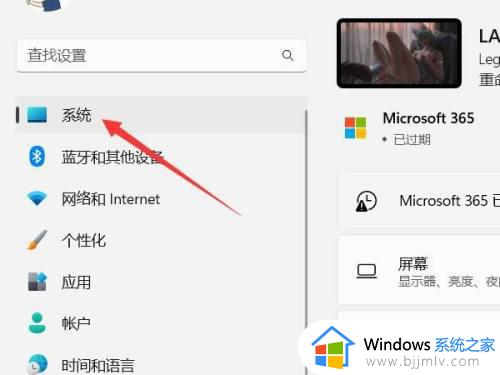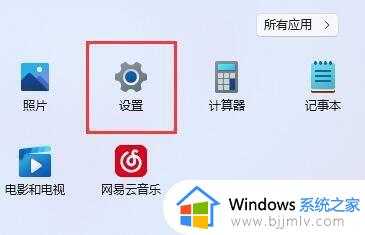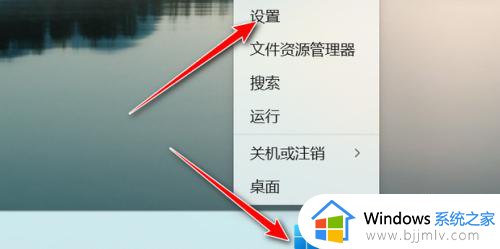win11怎么设置自动锁屏 win11自动锁屏怎么开启
更新时间:2023-11-17 15:49:53作者:skai
在我们的win11操作系统中都有一个自动锁屏功能,在开启这项功能之后,我们的电脑如果长时间没有操作电脑就会进入锁屏状态,这样可以有效的保护我们的电脑,那么win11怎么设置自动锁屏呢?接下来小编就带着大家一起来看看win11自动锁屏怎么开启。
具体方法如下:
1、首先,按键盘上的 Windows 键,或点击任务栏上的开始图标。
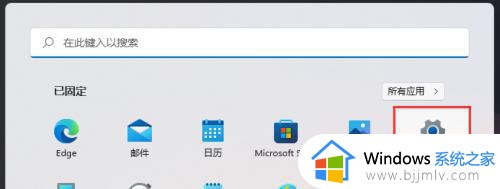
3、Windows 设置窗口,左侧边栏,点击账户,右侧点击登录选项(Windows Hello、安全密钥、密码、动态锁),
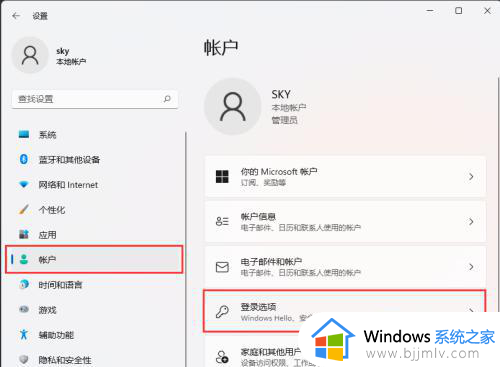
4、动态锁(离开时自动锁定设备)下,勾选允许 Windows 在你离开时自动锁定设备。
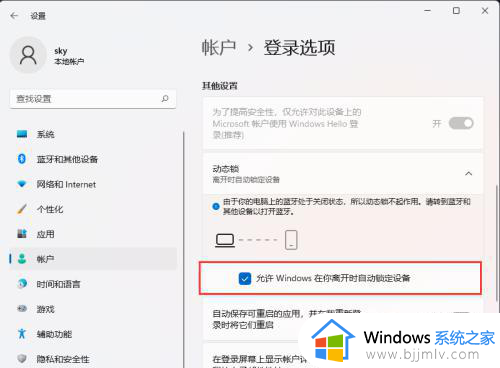
以上全部内容就是小编带给大家的win11自动锁屏开启方法详细内容分享啦,还不清楚怎么设置的小伙伴就快点跟着小编一起来看看吧,希望能够帮助到各位。